メールの送信時に、画像ファイルやデータファイルを付ける方法には、【①添付ファイル】と【②添付ファイルをドラッグ】で添付する方法があります。
- 【新規作成】を選び、メール作成画面を開きます。
- メール作成画面で、【①添付ファイル】または【②添付ファイルをここにドラッグ】を選び、ファイルを添付します。
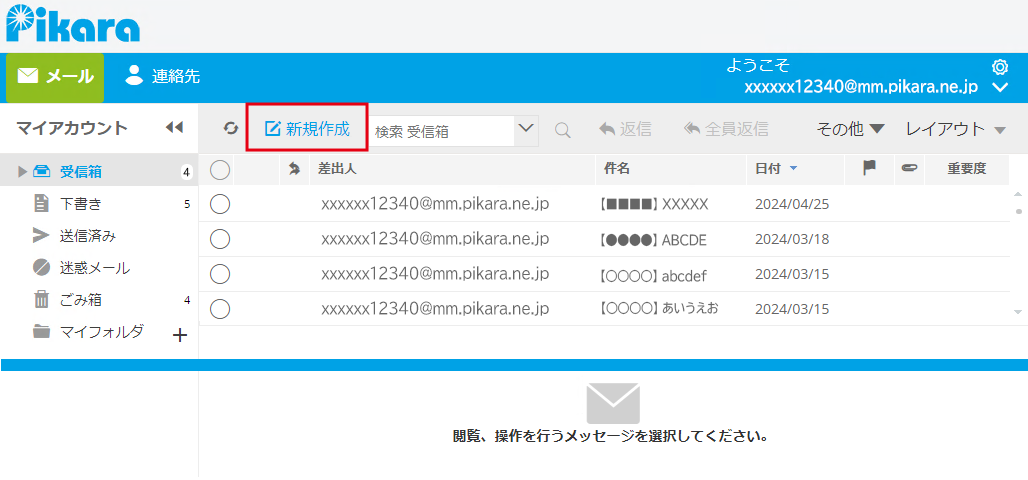
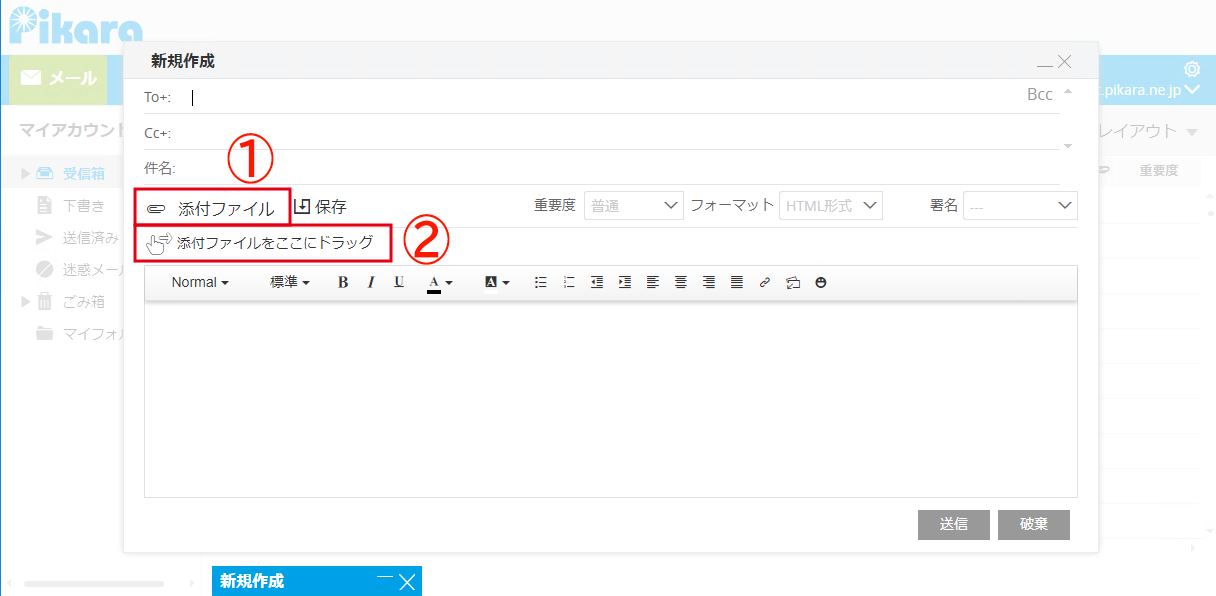
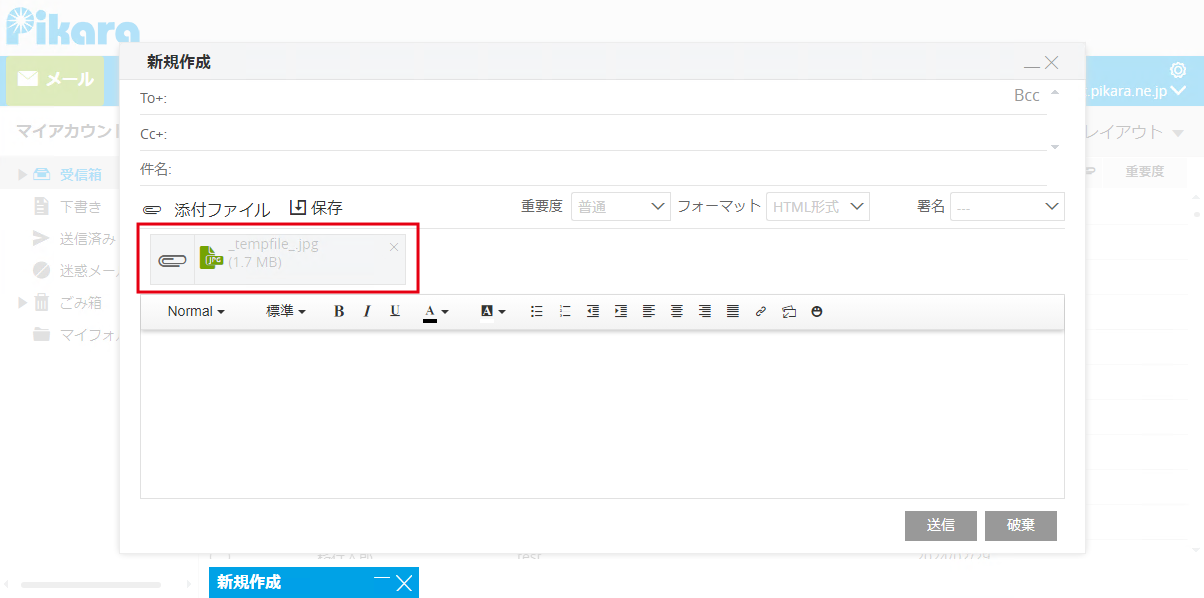
これで、メールにファイル添付の操作が完了です。
ドラッグ&ドロップとは?
ドラッグ(drag)は、引きずる・引きずって行くという意味で、ドロップ(drop)は、落とす・下におくという意味になります。
実際の操作は?
画像やテキスト・データファイルやアイコンを選択し、マウスの左側のボタンを長押ししたまま、マウス(カーソル)を動かし、好きな場所でマウス(カーソル)を離します。離すことで、データを移動させることができます。
このページはお役に立ちましたか?





